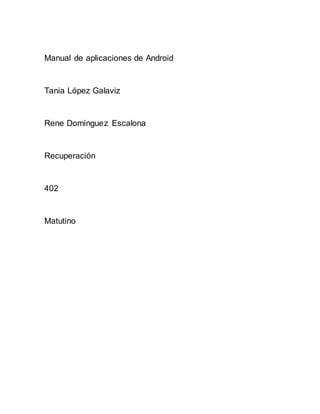
Manual de aplicaciones Moviles
- 1. Manual de aplicaciones de Android Tania López Galaviz Rene Domínguez Escalona Recuperación 402 Matutino
- 2. Índice Hola mundo Operaciones IMC Factorial Asterisco Álbum Color HEX RebosoDroid PhoneGap ListView Sonidos animales VideoView notificaciones ToggleButton CheckBox RadioButton ProgressBar Spinner Webview TimePicker y DatePicker Tabhost Acelerómetro Canvas Gato calculadora
- 3. “Hola mundo” Código XML Código java <? Xml version="1.0"?> -<RelativeLayout tools:context=".Mundo" android:paddingTop="@dim en/activity_vertical_margin" android:paddingRight="@di men/activity_horizontal_mar gin" android:paddingLeft="@dim en/activity_horizontal_margin " android:paddingBottom="@d imen/activity_vertical_margin " android:background="#00ffc c" android:layout_height="matc h_parent" android:layout_width="match _parent" xmlns:tools="http://schemas. android.com/tools" xmlns:android="http://schem as.android.com/apk/res/andr oid"> <TextView android:layout_height="wrap _content" android:layout_width="wrap_ content" android:text="HOLA MUNDO !!!!!!!!!!"/> package com.example.mundo; import android.os.Bundle; import android.app.Activity; import android.view.Menu; public class Mundo extends Activity { @Override protected void onCreate(Bundle savedInstanceState) { super.onCreate(savedInstanceState ); setContentView(R.layout.activity_m undo); } @Override public boolean onCreateOptionsMenu(Menu menu) { // Inflate the menu; this adds items to the action bar if it is present. getMenuInflater().inflate(R.menu.mu ndo, menu); return true; }
- 4. </RelativeLayout> } Bueno es este programa no es gran cosa ya que solo tienes que poner un TextView dentro del relative para que aparezca en la pantalla y en el código java no tienes que hacer nada.
- 5. “operaciones” Código XML Código java <?xml version="1.0"?> <LinearLayout android:orientation="vertical" android:background="#00000 0" android:layout_height="matc h_parent" android:layout_width="match _parent" xmlns:tools="http://schemas. android.com/tools" xmlns:android="http://schem as.android.com/apk/res/and roid"><EditText android:background="#FFFFF F" android:layout_height="50dp" android:layout_width="match _parent" android:numeric="decimal" android:hint="numero1" android:layout_margin="10dp " android:id="@+id/num"/><Ed itText android:background="#FFFFF F" android:layout_height="50dp" android:layout_width="match _parent" android:numeric="decimal" package com.exa.operacion; import android.os.Bundle; import android.app.Activity; import android.view.Menu; import android.view.View; import android.view.View.OnClickListene r; import android.widget.Button; import android.widget.EditText; import android.widget.TextView; import android.widget.Toast; public class Operacion extends Activity implements OnClickListener { EditText txtNumeroUno, txtNumeroDos; TextView txtResultado; Button btnCalcular,btnBorrar; Toast t; @Override protected void onCreate(Bundle savedInstanceState) { super.onCreate(savedInstan ceState); setContentView(R.layout.acti
- 6. android:hint="numero2" android:layout_margin="10dp " android:id="@+id/numd"/><Li nearLayout android:orientation="horizont al" android:layout_height="wrap_ content" android:layout_width="match _parent"><Button android:background="#00CC 00" android:layout_height="50dp" android:layout_width="match _parent" android:layout_margin="10dp " android:id="@+id/cal" android:textColor="#000000" android:text="calcular" android:layout_weight="1"/>< Button android:background="#00CC 00" android:layout_height="50dp" android:layout_width="match _parent" android:layout_margin="10dp " android:id="@+id/bor" android:textColor="#000000" android:text="Borrar" android:layout_weight="1"/></ LinearLayout><TextView android:background="#FFFFF F" android:layout_height="matc vity_operacion); txtNumeroUno=(EditText)find ViewById(R.id.num); txtNumeroDos=(EditText)findView ById(R.id.numd); txtResultado=(TextView)findView ById(R.id.res); btnCalcular=(Button)findViewById (R.id.cal); btnBorrar=(Button)findViewById(R .id.bor); btnCalcular.setOnClickListener(thi s); btnBorrar.setOnClickListener(this) ; } @Override public void onClick(View v) { switch(v.getId()){ case R.id.cal: String u=txtNumeroUno.getText().toStrin g(); String d=txtNumeroDos.getText().toStrin g(); if((u.equals("")|| d.equals("")) || (u.equals("")&& d.equals("")) ){
- 7. h_parent" android:layout_width="match _parent" android:layout_margin="10dp " android:id="@+id/res"/></Lin earLayout> Toast.makeText(this,"Falta Valores", Toast.LENGTH_SHORT).show(); }else{ double uno=Double.parseDouble(txtNum eroUno.getText().toString()); double dos=Double.parseDouble(txtNum eroDos.getText().toString()); txtNumeroUno.setText(""); txtNumeroDos.setText(""); txtResultado.setText(""); txtResultado.setText("la suma es: "+(uno+dos)+"n" +"La resta es:"+(uno-dos)+"n" +"La multiplicacion es:"+(uno*dos)+"n" +"La division es:"+(uno/dos)); Toast.makeText(this,"Valore s calculados", Toast.LENGTH_SHORT).show(); } break; case R.id.bor: txtNumeroUno.setText("");
- 9. Bueno en XML tienes que hacer tu diseño como tu deseas y poner 2 EditText, 2 botones y un TextView en donde van a salir los resultados de las suma, resta, multiplicación, división.
- 10. Y ya en el código java tienes que declarar los que vas a utilizar que son los botones, TextView y EditText después tienes que utilizar un if para poner los mensajes que salen de faltan valores o valores calculados después de eso tienes que utilizar el case por si aprieta el botón de calcular haga lo que se le indique y otro para borrar todos los valores del TextView y los EditText. “IMC” Código XML Código java <?xml version="1.0"?> <LinearLayout android:orientation="vertic al" android:background="#000 000" android:layout_height="ma tch_parent" android:layout_width="mat ch_parent" xmlns:tools="http://schem as.android.com/tools" xmlns:android="http://sch emas.android.com/apk/re s/android"><EditText android:background="#000 000" android:layout_height="50 dp" android:layout_width="mat ch_parent" android:numeric="decimal " android:hint="altura" android:textColor="#FFFF package com.abuelo.imc; import com.abuelo.imc.R; import android.os.Bundle; import android.app.Activity; import android.view.Menu; import android.view.View; import android.view.View.OnClickListen er; import android.widget.Button; import android.widget.EditText; import android.widget.TextView; import android.widget.Toast; public class IMC extends Activity implements OnClickListener { EditText txtaltura,txtpeso; TextView txtResultado; Button btnCalcular,btnBorrar;
- 11. FF" android:layout_margin="10 dp" android:id="@+id/num"/>< EditText android:background="#000 000" android:layout_height="50 dp" android:layout_width="mat ch_parent" android:numeric="decimal " android:hint="peso" android:textColor="#FFFF FF" android:layout_margin="10 dp" android:id="@+id/numd"/> <LinearLayout android:orientation="horiz ontal" android:layout_height="wr ap_content" android:layout_width="mat ch_parent"><Button android:background="#336 6FF" android:layout_height="50 dp" android:layout_width="mat ch_parent" android:textColor="#00000 0" android:layout_margin="10 dp" android:id="@+id/cal" android:text="calcular" @Override protected void onCreate(Bundle savedInstanceState) { super.onCreate(savedInstanceSt ate); setContentView(R.layout.activity _imc); txtpeso=(EditText)findViewById( R.id.num); txtaltura=(EditText)findViewById( R.id.numd); txtResultado=(TextView)findView ById(R.id.res); btnCalcular=(Button)findViewByI d(R.id.cal); btnBorrar=(Button)findViewById( R.id.bor); btnCalcular.setOnClickListener(t his); btnBorrar.setOnClickListener(this ); }
- 12. android:layout_weight="1"/ ><Button android:background="#336 6FF" android:layout_height="50 dp" android:layout_width="mat ch_parent" android:textColor="#00000 0" android:layout_margin="10 dp" android:id="@+id/bor" android:text="Borrar" android:layout_weight="1"/ ></LinearLayout><TextVie w android:background="#000 000" android:layout_height="ma tch_parent" android:layout_width="mat ch_parent" android:textColor="#FFFF FF" android:layout_margin="10 dp" android:id="@+id/res"> </TextView></LinearLayou t> @Override public void onClick(View v) { // TODO Auto- generated method stub switch(v.getId()){ case R.id.cal: String u=txtpeso.getText().toString(); String d=txtaltura.getText().toString(); if((u.equals("")|| d.equals("")) || (u.equals("")&& d.equals("")) ){ Toast.makeText(this,"Falta Valores", Toast.LENGTH_SHORT).show(); }else{ double uno=Double.parseDouble(txtpes o.getText().toString()); double dos=Double.parseDouble(txtaltur a.getText().toString()); double die=uno*uno; double IMC=dos/die; txtResultado.setText("TU IMC ES : "+IMC+"n");
- 14. Bueno en este programa como en todos tienes que hacer tu diseño y ponerles un id para poder identificarlos a los otros y pues ya en java tienes igual que declarar los EditText y botones para eso tenemos que hacer casi lo mismo que el anterior utilizar un if para los mensajes y switch para sí aprieta el botón de calcular tiene que hacer la multiplicación del peso por la altura entre dos para saber le IMC de tu cuerpo y ya en el TextView aparezca el IMC.
- 15. “Factorial” Código XML Código java <?xml version="1.0"?> <LinearLayout android:orientation="vertical" android:background="#000000" android:layout_height="match_par ent" android:layout_width="match_par ent" xmlns:tools="http://schemas.andr oid.com/tools" xmlns:android="http://schemas.a ndroid.com/apk/res/android"><E ditText android:background="#FFFFFF" android:layout_height="50dp" android:layout_width="match_par ent" android:numeric="decimal" android:hint="numero1" android:layout_margin="10dp" android:id="@+id/num"/><LinearL ayout android:orientation="horizontal" android:layout_height="wrap_cont ent" android:layout_width="match_par ent"><Button android:background="#0CCC00" android:layout_height="50dp" android:layout_width="match_par ent" android:layout_margin="10dp" package com.example.factorial; import android.os.Bundle; import android.app.Activity; import android.view.Menu; import android.view.View; import android.view.View.OnClickList ener; import android.widget.Button; import android.widget.EditText; import android.widget.TextView; import android.widget.Toast; public class MainActivity extends Activity implements OnClickListener{ EditText n; TextView r; Button fac, borr; Toast t; @Override protected void onCreate(Bundle savedInstanceState) { super.onCreate(savedInstance State); setContentView(R.layout.activit y_main);
- 16. android:id="@+id/cal" android:textColor="#000000" android:text="calcular" android:layout_weight="1"/><Butto n android:background="#CCCC00" android:layout_height="50dp" android:layout_width="match_par ent" android:layout_margin="10dp" android:id="@+id/bor" android:textColor="#000000" android:text="Borrar" android:layout_weight="1"/></Line arLayout><TextView android:background="#FFFFFF" android:layout_height="match_par ent" android:layout_width="match_par ent" android:layout_margin="10dp" android:id="@+id/res"/></LinearLa yout> n=(EditText)findViewById(R.id. num); r=(TextView)findViewById(R.id. res); fac=(Button)findViewById(R.id. cal); borr=(Button)findViewById(R.id .bor); fac.setOnClickListener(this); borr.setOnClickListener(this); }@Override public void onClick(View v) { String a=n.getText().toString(); int e=0; switch(v.getId()){ case R.id.cal: if(a.equals("")){ t = Toast.makeText(this, "Inserta un valor chavo" , Toast.LENGTH_SHORT); t.show(); }else{ int b=Integer.parseInt(a); if(b==1){ r.setText("La factorial es =
- 17. 1"); } if(b==2){ r.setText("La factorial es = 2"); } if(b>2){ int c=2; int d=3; int o=0; for(e=0; e<b; e++){ o=c*d; if(d==b){ r.setText("La factorial es = "+o); } else{ d=d+1; c=o; } } } } break; case R.id.bor: n.setText(""); r.setText(""); break; } } }
- 19. Bueno en este igual va a ser igual que los otros hacer tu diseño y ponerles un id para identificarlos Y lo complicado es el código java pues siempre tienes que declarar todos tus botones o lo que hallas creado, tienes que crear un objeto de tipo string para guardar el número y luego con el switch ya no había entendido bien el numero factorial pero se va multiplicado 5!=1*2*3*4*5=120 como se muestra en el ejemplo de arriba ya si es dos pues 2!=1*2=2 así dependiendo el número “Álbum” Código XML Código java <LinearLayout xmlns:android="http://schemas.androi d.com/apk/res/android" xmlns:tools="http://schemas.android.c om/tools" android:layout_width="match_parent" android:layout_height="match_parent " android:orientation="vertical"> <ImageView android:id="@+id/image" android:layout_width="match_parent" package com.abb.app1; import android.os.Bundle; import android.app.Activity; import android.app.WallpaperManag er; import android.view.Menu; import android.view.View; import android.view.View.OnClickList ener; import android.widget.Button; import android.widget.ImageView; import android.widget.Toast; public class MainActivity extends Activity implements
- 20. android:layout_height="200sp" android:src="@drawable/a"/> <HorizontalScrollView android:layout_width="match_parent" android:layout_height="100sp"> <LinearLayout android:layout_width="match_parent" android:layout_height="wrap_content" android:orientation="horizontal"> <ImageView android:id="@+id/image1" android:layout_width="100sp" android:layout_height="100sp" android:src="@drawable/a"/> <ImageView android:id="@+id/image2" android:layout_width="100sp" android:layout_height="100sp" android:src="@drawable/b"/> <ImageView android:id="@+id/image3" android:layout_width="100sp" OnClickListener { ImageView image, img1, img2, img3, img4, img5, img6, img7, img8, img9,img10; Button btn; int fondo;@Override protected void onCreate(Bundle savedInstanceState) { super.onCreate(savedInstanc eState); setContentView(R.layout.activ ity_main); image = (ImageView) findViewById(R.id.image); img1 = (ImageView) findViewById(R.id.image1); img2 = (ImageView) findViewById(R.id.image2); img3 = (ImageView) findViewById(R.id.image3); img4 = (ImageView) findViewById(R.id.image4); img5 = (ImageView) findViewById(R.id.image5); img6 = (ImageView) findViewById(R.id.image6); img7 = (ImageView) findViewById(R.id.image7); img8 = (ImageView) findViewById(R.id.image8); img9 = (ImageView) findViewById(R.id.image9); img10 = (ImageView)
- 21. android:layout_height="100sp" android:src="@drawable/c"/> <ImageView android:id="@+id/image4" android:layout_width="100sp" android:layout_height="100sp" android:src="@drawable/d"/> <ImageView android:id="@+id/image5" android:layout_width="100sp" android:layout_height="100sp" android:src="@drawable/e"/> <ImageView android:id="@+id/image6" android:layout_width="100sp" android:layout_height="100sp" android:src="@drawable/f"/> <ImageView android:id="@+id/image7" android:layout_width="100sp" android:layout_height="100sp" android:src="@drawable/g"/> findViewById(R.id.image10); btn = (Button) findViewById(R.id.cambiar); img1.setOnClickListener(this); img2.setOnClickListener(this); img3.setOnClickListener(this); img4.setOnClickListener(this); img5.setOnClickListener(this); img6.setOnClickListener(this); img7.setOnClickListener(this); img8.setOnClickListener(this); img9.setOnClickListener(this); img10.setOnClickListener(this ); btn.setOnClickListener(this); } @Override public void onClick(View v) { switch (v.getId()) { case R.id.image1: image.setImageResource(R.d rawable.a); fondo = R.drawable.a; break; case R.id.image2: image.setImageResource(R.d rawable.b); fondo = R.drawable.b; break; case R.id.image3: image.setImageResource(R.d rawable.c); fondo = R.drawable.c; break; case R.id.image4: image.setImageResource(R.d
- 22. <ImageView android:id="@+id/image8" android:layout_width="100sp" android:layout_height="100sp" android:src="@drawable/h"/> <ImageView android:id="@+id/image9" android:layout_width="100sp" android:layout_height="100sp" android:src="@drawable/i"/> <ImageView android:id="@+id/image10" android:layout_width="100sp" android:layout_height="100sp" android:src="@drawable/j"/> </LinearLayout> </HorizontalScrollView> <Button android:id="@+id/cambiar" android:layout_width="match_parent" android:layout_height="60sp" android:text="Cambiar Wallpaper"/> rawable.d); fondo = R.drawable.d; break; case R.id.image5: image.setImageResource(R.d rawable.e); fondo = R.drawable.e; break; case R.id.image6: image.setImageResource(R.d rawable.f); fondo = R.drawable.f; break; case R.id.image7: image.setImageResource(R.d rawable.g); fondo = R.drawable.g; break; case R.id.image8: image.setImageResource(R.d rawable.h); fondo = R.drawable.h; break; case R.id.image9: image.setImageResource(R.d rawable.i); fondo = R.drawable.i; break; case R.id.image10: image.setImageResource(R.d rawable.j); fondo = R.drawable.j; break; case R.id.cambiar: WallpaperManager mywp = WallpaperManager.getInstanc
- 23. </LinearLayout> e(getApplicationContext()); try { mywp.setResource(fond o); } catch (Exception e) { e.printStackTrace(); } Toast.makeText(this, "cambiar Wallpaper", Toast.LENGTH_LONG).show (); break; } } }
- 25. Bueno en este programa tienes que hacer una carpeta dentro de res ahí dentro de a la carpeta drawable-mdpi ahí las guardas te vas al programa en le la carpeta mdpi le das refreh y ahí y van a estar por preferencia poner nombres cortos los declaras dentro de ImageView bueno de ahí te vas al java declaras el botón y todas las imágenes y de ahí con switch (case) vas poniendo en orden todas las imágenes y en cada caso y las vas a ir visualizando todas las fotos. “Color Hex” Código XML Código java <?xml version="1.0"?> <LinearLayout android:orientation="vertical" android:layout_height="match_p arent" android:layout_width="match_p arent" xmlns:tools="http://schemas.an droid.com/tools" xmlns:android="http://schemas. android.com/apk/res/android"> <LinearLayout android:orientation="horizontal" android:layout_height="wrap_co ntent" android:layout_width="match_p arent"><TextView android:layout_height="wrap_co ntent" android:layout_width="match_p arent" android:textSize="25sp" android:text="Rojo" package com.rgbtohex; import android.os.Bundle; import android.widget.*; import android.app.Activity; public class RGBtoEX extends Activity implements SeekBar.OnSeekBarChangeListen er { SeekBar rojo,verde,azul; TextView vrojo,vverde,vazul,hex,color; int r=0,v=0,a=0; @Override protected void onCreate(Bundle savedInstanceState) { super.onCreate(savedInstanceStat e); setContentView(R.layout.activity_r gbto_ex);
- 27. arent"><TextView android:layout_height="wrap_co ntent" android:layout_width="match_p arent" android:textSize="25sp" android:text="Verde" android:gravity="center" android:fontFamily="Arial" android:layout_weight="1" android:layout_margin="5sp" android:id="@+id/tverde"/><Tex tView android:layout_height="match_p arent" android:layout_width="match_p arent" android:textSize="25sp" android:text="G:" android:gravity="center" android:fontFamily="Arial" android:layout_weight="1" android:layout_margin="5sp" android:id="@+id/vverde"/></Lin earLayout><LinearLayout android:orientation="horizontal" android:layout_height="wrap_co ntent" android:layout_width="match_p arent"><SeekBar android:layout_height="wrap_co ntent" android:layout_width="match_p arent" android:layout_weight="1" android:layout_margin="5sp" android:id="@+id/verde" android:indeterminate="false" android:progress="1" seekBar, int progress, boolean fromUser) { switch(seekBar.getId()){ case R.id.rojo: r=progress; break; case R.id.verde: v=progress; break; case R.id.azul: a=progress; break; } String c=ColorHex(r,v,a); hex.setText("HEX:"+c); color.setBackgroundColor(an droid.graphics.Color.rgb(r, v, a)); } public String ColorHex(int r,int v, int a){ String color=""; color="#"; color+=Integer.toHexString(r); color+=Integer.toHexString(v); color+=Integer.toHexString(a); return color; } @Override public void onStartTrackingTouch(SeekBar seekBar) {
- 28. android:max="255"/></LinearLay out><LinearLayout android:orientation="horizontal" android:layout_height="wrap_co ntent" android:layout_width="match_p arent"><TextView android:layout_height="wrap_co ntent" android:layout_width="match_p arent" android:textSize="25sp" android:text="Azul" android:gravity="center" android:fontFamily="Arial" android:layout_weight="1" android:layout_margin="5sp" android:id="@+id/tazul"/><Text View android:layout_height="match_p arent" android:layout_width="match_p arent" android:textSize="25sp" android:text="B:" android:gravity="center" android:fontFamily="Arial" android:layout_weight="1" android:layout_margin="5sp" android:id="@+id/vazul"/></Line arLayout><LinearLayout android:orientation="horizontal" android:layout_height="wrap_co ntent" android:layout_width="match_p arent"><SeekBar android:layout_height="wrap_co ntent" vrojo.setText("R: "+r); vverde.setText("G: "+v); vazul.setText("B: "+a); } @Override public void onStopTrackingTouch(SeekBar seekBar) { vrojo.setText("R: "+r); vverde.setText("G: "+v); vazul.setText("B: "+a); } }
- 29. android:layout_width="match_p arent" android:layout_weight="1" android:layout_margin="5sp" android:id="@+id/azul" android:indeterminate="false" android:progress="1" android:max="255"/></LinearLay out><TextView android:layout_height="wrap_co ntent" android:layout_width="match_p arent" android:textSize="25sp" android:text="Hexadecimal" android:gravity="center" android:fontFamily="Arial" android:layout_margin="5sp" android:id="@+id/hex"/><TextVi ew android:layout_height="match_p arent" android:layout_width="match_p arent" android:textSize="65sp" android:text="color" android:gravity="center" android:layout_margin="5sp" android:id="@+id/color" android:background="#CCCCCC "/></LinearLayout>
- 30. Bueno en este tienes que utilizar SeekBar para los colores y utilizar int r=0, v=0, a=0 para mover los numero de R:, G: , B:
- 31. después los declaras tienes que utilizar una librería onProgressChanged para ahí poder moverse los números y el color luego pones el primer caso que es el de rojo r=progress; ahí con los otros 2. Luego creas un objeto de tipo String c=ColorHex(r, v, a); para dar el código después otra librería llamada String ColorHex luego pones String color=""; color="#"; color+=Integer.toHexString(r) también con los otros 2 y al final luego pones public void onStartTrackingTouch y pones vrojo.setText("R: "+r); con los otros 2 y luego para detener lo mismo pero en vez de start (Stop) y listo.
- 32. “RebosoDroid” Son dos este es el primero. Código XML Código java
- 33. <?xml version="1.0"?> <LinearLayout tools:context=".MainActivit y" android:orientation="vertica l" android:layout_height="mat ch_parent" android:layout_width="matc h_parent" xmlns:tools="http://schema s.android.com/tools" xmlns:android="http://sche mas.android.com/apk/res/ android"><EditText android:layout_height="60s p" android:layout_width="matc h_parent" android:textSize="50sp" android:maxLength="20" android:hint="nombre" android:background="#00c cff" android:layout_margin="10s p" android:id="@+id/nombre"/ ><EditText android:layout_height="60s p" android:layout_width="matc h_parent" android:textSize="50sp" android:maxLength="20" android:hint="edad" android:background="#00c package com.tania.rebosodroid; import android.os.Bundle; import android.app.Activity; import android.content.Intent; import android.view.Menu; import android.view.View; import android.view.View.OnClickListener ; import android.widget.Button; import android.widget.EditText; import android.widget.Toast; public class MainActivity extends Activity implements OnClickListener { EditText nombre,edad; Button enviar,borrar; @Override protected void onCreate(Bundle savedInstanceState) { super.onCreate(savedInstanceStat e); setContentView(R.layout.activity_ main); nombre=(EditText)findViewById(R. id.nombre); edad=(EditText)findViewById(R.id. edad); enviar=(Button)findViewById(R.id. enviar);
- 34. cff" android:layout_margin="10s p" android:id="@+id/edad"/>< Button android:layout_height="60s p" android:layout_width="matc h_parent" android:textSize="50sp" android:maxLength="20" android:hint="Enviar" android:background="#00c cff" android:layout_margin="10s p" android:id="@+id/enviar"/> <Button android:layout_height="60s p" android:layout_width="matc h_parent" android:textSize="50sp" android:maxLength="20" android:hint="Borrar" android:background="#00c cff" android:layout_margin="10s p" android:id="@+id/borrar"/> </LinearLayout> borrar=(Button)findViewById(R.id.b orrar); enviar.setOnClickListener(this); borrar.setOnClickListener(this); }@Override public void onClick(View v) { if(v.getId()==R.id.enviar){ String n=nombre.getText().toString(); String e=edad.getText().toString(); if ((!n.equals("" ) || !e.equals("")) || (!n.equals("" ) && !e.equals(""))){ Intert enviardatos=new Intent(this, Recibe.class); enviardatos.putExtra("nombre ", n); enviardatos.putExtra("edad", e) startActivity(enviardatos); }else{ Toast.makeText(this, "faltan valores", Toast.LENGTH_SHORT).show(); if(v.getId()==R.id.borrar){ nombre.setText(""); edad.setText(""); } } }
- 35. Bueno este es donde va a recibir la información que mandaste desde la primera. Código XML Código java <?xml version="1.0" encoding="UTF-8"?> <LinearLayout android:orientation="vertical " android:layout_height="matc h_parent" android:layout_width="matc h_parent" xmlns:android="http://sche mas.android.com/apk/res/a ndroid"><TextView android:layout_height="matc h_parent" android:layout_width="matc h_parent" android:textSize="10sp" android:background="#ffffff" android:layout_margin="10s p" android:id="@+id/resultado" /></LinearLayout> package com.Sparda.rebosodroid; import android.app.Activity; import android.os.Bundle; import android.widget.TextView; public class Recibe extends Activity{ TextView Resultado; String nombre=""; int edad=0; protected void onCreate(Bundle savedInstanceState){ super.onCreate(savedInstanc eState); setContentView(R.layout.recib e); Resultado=(TextView)findView ById(R.id.resultado); Bundle recibedatos=getIntent().getExtras(); nombre=recibedatos.getString ("nombre"); edad=Integer.parseInt(recibed atos.getString("edad"));
- 37. Bueno primero haces el diseño y para que te mande a la otra página tienes que crear una nueva class y otro XML para hacer el 2 diseño, ya que tienes la clase en la primera vas a poner Intertenviardatos=new Intent(this, Recibe.class); Rcibe es el nombre de la 2 clase ya en la 2 clase haces Resultado=(TextView)findViewById(R.id.resultado);Bundle recibedatos=getIntent().getExtras(); Mandas a llamar nombre=recibedatos.getString("nombre"); y la edad y hast ael final utilizas el resultado +la edad+ y el nombre . “PhoneGap” En este código no necesitas abrir el XML ni el java si no te vas asset luego www ahí están las el índex que es la página principal y ahí si deseas crear más creas y tiene que utilizar lenguajes de páginas web.
- 39. “ListView” Código XML Código java <?xml version="1.0" encoding="utf-8"?> <LinearLayout xmlns:android="http://schema s.android.com/apk/res/androi d" xmlns:tools="http://schemas.a ndroid.com/tools" android:layout_width="match_ parent" android:layout_height="match _parent" android:orientation="vertical" android:background="@draw able/android"> <LinearLayout android:layout_width="match_ parent" android:layout_height="wrap_ content" android:orientation="horizonta l" > package skrion.abuelo.listview; import android.os.Bundle; import android.app.Activity; import android.view.Menu; import android.view.View; import android.view.View.OnClickListen er; import android.widget.*; import java.util.ArrayList; import android.app.Activity; public class Listview extends Activity implements OnClickListener{ EditText elemento; ArrayList<String> elementos; Button btn; ListView lista; ArrayAdapter<String> adaptador; @Override protected void onCreate(Bundle savedInstanceState) {
- 40. <EditText android:id="@+id/elemento" android:layout_width="match_ parent" android:layout_height="fill_pa rent" android:layout_weight="0.3" android:background="#FFFFF F" android:contentDescription="a gregarDescElemento" android:hint="AgregarElement o" android:marqueeRepeatLimit ="marquee_forever" android:textColor="#000000" android:textSize="26sp" android:textStyle="bold" /> <Button android:id="@+id/agregar" android:layout_width="match_ super.onCreate(savedInsta nceState); setContentView(R.layout.ac tivity_listview); lista=(ListView)findViewById (R.id.lista); elemento=(EditText)findVie wById(R.id.elemento); btn=(Button)findViewById(R .id.agregar); elementos= new ArrayList<String>(); adaptador =new ArrayAdapter(this, android.R.layout.simple_list_item _1,elementos); lista.setAdapter(adaptador); btn.setOnClickListener(this) ; } @Override public void onClick(View v) { if(v.getId()==R.id.agregar){
- 43. Bueno en este programa vamos a utilizar la ListView que como se muestra en ejemplo puedes ir agregando cosas o notas lo cual tenemos que hacerlo en el XML para que te permita agregar también un botón para aceptar y un EditText para agregar la palabra o cosa, ya en el código java tienes que declarar y va a declarar este método que es ArrayList<String> para que guarde los elementos que agregas en el EditText Después utilizas el implements OnClickListener para poner dentro el desarrollo del programa que nada más si agrega algo te lo muestre en donde está la ListView y es todo “sonidos animales” Código XML Código java <LinearLayout xmlns:android="http://schemas. android.com/apk/res/android" xmlns:tools="http://schemas.an droid.com/tools" android:layout_width="match_p arent" android:layout_height="match_ parent" android:orientation="vertical" tools:context=".Animales" > <LinearLayout android:layout_width="match_p arent" package com.example.animales; import android.media.AudioManager; import android.media.SoundPool; import android.os.Bundle; import android.app.Activity; import android.view.Menu; import android.view.View; import android.view.View.OnClickListen er; import android.widget.Button; public class Animales extends Activity implements OnClickListener{ SoundPool sp; Button
- 44. android:layout_height="match_ parent" android:gravity="center" android:orientation="horizontal" android:layout_weight="1" > <Button android:id="@+id/b1" android:layout_width="156dp" android:layout_height="wrap_c ontent" android:gravity="center" android:background="@drawab le/bu" android:layout_weight="1"/> <Button android:id="@+id/b2" android:layout_width="106dp" android:layout_height="wrap_c ontent" android:gravity="center" android:background="@drawab le/ca" b1,b2,b3,b4,b5,b6,b7,b8,b9; int a1,a2,a3,a4,a5,a6,a7,a8,a9; @Override protected void onCreate(Bundle savedInstanceState) { super.onCreate(savedInstanceS tate); setContentView(R.layout.activity _animales); b1=(Button)findViewById(R.id.b1 ); b2=(Button)findViewById(R.id.b2 ); b3=(Button)findViewById(R.id.b3 ); b4=(Button)findViewById(R.id.b4 ); b5=(Button)findViewById(R.id.b5 ); b6=(Button)findViewById(R.id.b6 ); b7=(Button)findViewById(R.id.b7 ); b8=(Button)findViewById(R.id.b8
- 45. android:layout_weight="1" /> <Button android:id="@+id/b3" android:layout_width="82dp" android:layout_height="wrap_c ontent" android:gravity="center" android:background="@drawab le/pu" android:layout_weight="1" /> </LinearLayout> <LinearLayout android:layout_width="match_p arent" android:layout_height="match_ parent" android:gravity="center" android:orientation="horizontal" android:layout_weight="1" > <Button android:id="@+id/b4" ); b9=(Button)findViewById(R.id.b9 ); b1.setOnClickListener(this); b2.setOnClickListener(this); b3.setOnClickListener(this); b4.setOnClickListener(this); b5.setOnClickListener(this); b6.setOnClickListener(this); b7.setOnClickListener(this); b8.setOnClickListener(this); b9.setOnClickListener(this); sp= new SoundPool(8, AudioManager.STREAM_MUSI C, 0); a1=sp.load(this,R.raw.burro,1); a2=sp.load(this,R.raw.caballo,2) ; a3=sp.load(this,R.raw.cerdaco,3 ); a4=sp.load(this,R.raw.gato,4); a5=sp.load(this,R.raw.obeja,5); a6=sp.load(this,R.raw.pardo,6); a7=sp.load(this,R.raw.perro,7); a8=sp.load(this,R.raw.twitter,8);
- 46. android:layout_width="156dp" android:layout_height="wrap_c ontent" android:gravity="center" android:background="@drawab le/ga" android:layout_weight="1"/> <Button android:id="@+id/b5" android:layout_width="106dp" android:layout_height="wrap_c ontent" android:gravity="center" android:background="@drawab le/bo" android:layout_weight="1" /> <Button android:id="@+id/b6" android:layout_width="82dp" android:layout_height="wrap_c ontent" android:gravity="center" a9=sp.load(this,R.raw.muu,9); } @Override public void onClick(View v){ switch(v.getId()){ case R.id.b1: sp.play(a1,1,1,1,0,1); break; case R.id.b2: sp.play(a2,1,1,1,0,1); break; case R.id.b3: sp.play(a3,1,1,1,0,1); break; case R.id.b4: sp.play(a4,1,1,1,0,1); break; case R.id.b5: sp.play(a5,1,1,1,0,1); break; case R.id.b6: sp.play(a6,1,1,1,0,1); break; case R.id.b7: sp.play(a7,1,1,1,0,1); break; case R.id.b8: sp.play(a8,1,1,1,0,1); break; case R.id.b9:
- 49. Bueno en es tienes que crear botones con fondo de imágenes de los animales y ponerles un id para identificarlos y poner layout para que los acomode como se muestra en la imagen y tienes que crear una carpeta donde contenga a los sonidos de cada animal y ya en el programa tienes que declararlos como int para cada sonido de los animales y después con switch vas acomodando a los animales dependiendo de los sonidos cuando la condición es esa tienes q poner sp.play(a7,1,1,1,0,1); break; y los tienes que declarar dentro de cada caso
- 50. “Video View” Código XML Código java <LinearLayout xmlns:android="http://schemas .android.com/apk/res/android" xmlns:tools="http://schemas.an droid.com/tools" android:layout_width="match_ parent" android:layout_height="match_ parent" tools:context=".Video" > <VideoView android:id="@+id/videoView1" android:layout_width="fill_pare nt" android:layout_height="fill_par ent" /> </LinearLayout> package com.example.video; import android.net.Uri; import android.os.Bundle; import android.app.Activity; import android.widget.MediaController ; import android.widget.VideoView; public class Video extends Activity { @Override protected void onCreate(Bundle savedInstanceState) { super.onCreate(savedInstance State); setContentView(R.layout.activit y_video); VideoView video= (VideoView) findViewById(R.id.videoView1) ; Uri path = Uri.parse("android.resource://c om.example.video/" + R.raw.me); video.setVideoURI(path);
- 51. video.setMediaController(new MediaController(this)); video.start(); video.requestFocus(); } } Bueno es este solo tienes que poner en el XML solo video View para que en todo ese espacio salga el video y ya en java tienes que declarar el video View y luego poner los controles que son de play, pause y todo eso y tienes que declararlos de la siguiente manera video.setMediaController(new MediaController(this)); y el video lo tienes que guardar en un carpeta dentro de la carpeta res y de ahí tienes que poner el nombre de video como seria Uri path = Uri.parse("android.resource://com.example.video/" + R.raw.me); (me asi se llama el video).
- 52. “notificaciones” Código XML Código java <RelativeLayout xmlns:android="http://schemas.a ndroid.com/apk/res/android" xmlns:tools="http://schemas.andr oid.com/tools" android:layout_width="match_pa rent" android:layout_height="match_p arent" android:paddingBottom="@dime n/activity_vertical_margin" android:paddingLeft="@dimen/a package com.example.notificacion; import android.os.Bundle; import android.app.Activity; import android.app.Notification; import android.app.NotificationManag er; import android.app.PendingIntent; import android.content.Intent; import android.view.Menu; import android.view.View; import android.widget.Button; public class Notificaciones
- 53. ctivity_horizontal_margin" android:paddingRight="@dimen/ activity_horizontal_margin" android:paddingTop="@dimen/a ctivity_vertical_margin" tools:context=".Notificaciones" > <Button android:id="@+id/btn" android:layout_width="fill_parent " android:layout_height="wrap_co ntent" android:text="descargar" /> <ImageView android:id="@+id/ima" android:layout_width="350dp" android:layout_height="350dp" android:layout_alignLeft="@+id/ btn" android:layout_alignParentBotto m="true" android:src="@drawable/el" /> </RelativeLayout> extends Activity { NotificationManager nm; private static final int ID_NOTFICACION_PERSONA = 1; @Override protected void onCreate(Bundle savedInstanceState) { super.onCreate(savedInstance State); setContentView(R.layout.activit y_notificaciones); Button lanzar= (Button)findViewById(R.id.btn); nm = (NotificationManager)getSyste mService(NOTIFICATION_SE RVICE); lanzar.setOnClickListener(new View.OnClickListener() { @Override public void onClick(View view) { Notification notification = new Notification (R.drawable.ic_launcher,"Notifi cacion personal DESCARGA",
- 54. System.currentTimeMillis()); PendingIntent intencionpendiente= PendingIntent.getActivity(getA pplicationContext(), 0, new Intent(getApplicationContext(), Dos.class),0); notification.setLatestEvent Info(getApplicationContext(), "Notificacion", "Notificacion personal de Android",intencionpendiente); nm.notify(ID_NOTFICACI ON_PERSONA, notification); } }); } } Bueno esta es la primera parte en esta tienes que crear un botón y en este caso puse una imagen y en el botón dice descargar bueno en el java tienes que crear la notificación Manager que es lo que tiene el derecho de aparecer la notificación en la barra de notificaciones de tu teléfono pones nm =
- 55. (NotificationManager)getSystemService(NOTIFICATION_SER VICE); es como declaras la notificación después mandas el enlace para que te mande a la segunda página PendingIntent intencionpendiente= PendingIntent.getActivity(getApplicationContext(), 0, new Intent(getApplicationContext(), Dos.class),0); Que eso te ayuda para que cuando tú le des a la notificación de mande a la segunda página que tu creaste Código XML Código java <?xml version="1.0" encoding="utf-8"?> <LinearLayout xmlns:android=http://sc hemas.android.com/apk /res/android android:layout_width=" match_parent" android:layout_height=" match_parent" android:orientation="ver tical" > <ImageView android:id="@+id/ima" android:layout_width="3 00dp" android:layout_height=" 300dp" android:layout_weight=" 0.88" android:src="@drawabl e/el" /> </LinearLayout> package com.example.notificacion; import android.app.Activity; import android.os.Bundle; import android.view.Menu; public class Dos extends Activity { @Override protected void onCreate(Bundle savedInstanceState) { super.onCreate(savedInstanceState) ; setContentView(R.layout.dos); } @Override public boolean onCreateOptionsMenu(Menu menu) { getMenuInflater().inflate(R.menu.notif icaciones, menu); return true; }
- 56. } Bueno en este nadamas tienes que hacer es ponoer la imagen y en el java nada lo dejas como te aparece para crear otra clase y otro XML tienes que darle en el paquete donde estás trabajando pones new class y Android XML File
- 58. “ToggleButton” Código XML Código java
- 59. <RelativeLayout xmlns:android="http://schemas .android.com/apk/res/android" xmlns:tools="http://schemas.an droid.com/tools" android:layout_width="match_ parent" android:layout_height="match_ parent" android:background="#000000 " android:paddingBottom="@di men/activity_vertical_margin" android:paddingLeft="@dimen/ activity_horizontal_margin" android:paddingRight="@dime n/activity_horizontal_margin" android:paddingTop="@dimen /activity_vertical_margin" tools:context=".Boton" > <ImageView android:id="@+id/iv1" android:layout_width="wrap_c ontent" android:layout_height="wrap_c package com.example.boton; import android.os.Bundle; import android.app.Activity; import android.widget.CompoundBu tton; import android.widget.CompoundBu tton.OnCheckedChangeListe ner; import android.widget.ImageView; import android.widget.ToggleButton; public class Boton extends Activity implements OnCheckedChangeListener { ToggleButton tb1; ImageView iv1; @Override protected void onCreate(Bundle savedInstanceState) { super.onCreate(savedInstan ceState); setContentView(R.layout.acti vity_boton);
- 60. ontent" android:layout_below="@+id/t b1" android:src="@drawable/a" /> <ToggleButton android:id="@+id/tb1" android:layout_width="wrap_c ontent" android:layout_height="wrap_c ontent" android:layout_alignParentTop ="true" android:layout_centerHorizont al="true" android:textColor="#00ffcc" android:layout_marginTop="46 dp" /> <TextView android:id="@+id/texto" android:layout_width="wrap_c ontent" android:layout_height="wrap_c tb1=(ToggleButton)findViewB yId(R.id.tb1); iv1=(ImageView)findViewByI d(R.id.iv1); tb1.setOnCheckedChangeLis tener(this); } @Override public void onCheckedChanged(Compo undButton buttonView, boolean isChecked) { // TODO Auto- generated method stub if(tb1.isChecked()){ iv1.setImageResource( R.drawable.b); } else{ iv1.setImageResource( R.drawable.a); } } }
- 61. ontent" android:layout_alignParentTop ="true" android:layout_centerHorizont al="true" android:layout_marginTop="21 dp" android:textColor="#00ffcc" android:text="solo con un boton puede cambiar todo" /> </RelativeLayout>
- 62. Bueno en esta aplicación mostrare el ToggleButton para activar o desactivar algo en este caso solo es cambiar de imagen al aprisionar el botón lo cual tenemos que en el XML crear el ToggleButton y poner la imagen y el TextView ya en el java tienes que declarar el botón (ToggleButton) y la imagen y tienes que utilizar un if para crear si es ToggleButton esta desactivado salga esa imagen y si no salga la otra y así es el desarrollo de esta aplicación.
- 63. “CheckBox” Código XML Código java <LinearLayout xmlns:android="http://schemas. android.com/apk/res/android" xmlns:tools="http://schemas.an droid.com/tools" android:layout_width="match_p arent" android:layout_height="match_ parent" android:orientation="vertical" tools:context=".MainActivity" > <CheckBox android:id="@+id/cass" android:layout_width="wrap_co ntent" android:layout_height="wrap_c ontent" android:text="meat" > </CheckBox> <CheckBox android:id="@+id/one" android:layout_width="wrap_co ntent" android:layout_height="wrap_c ontent" android:text="cheese" > </CheckBox> package one.exammple.checkbox; import android.os.Bundle; import android.app.Activity; import android.view.Menu; import android.view.View; import android.view.View.OnClickLi stener; import android.widget.Button; import android.widget.CheckBox; import android.widget.Toast; public class MainActivity extends Activity implements OnClickListener { @Override protected void onCreate(Bundle savedInstanceState) { super.onCreate(savedIn stanceState); setContentView(R.layou t.activity_main); CheckBox a = (CheckBox) findViewById(R.id.cass);
- 64. </LinearLayout> CheckBox b = (CheckBox) findViewById(R.id.one); a.setOnClickListener(this); b.setOnClickListener(this); } @Override public void onClick(View v) { switch (v.getId()) { case R.id.one: Toast.makeText(this, "Opcion 1", Toast.LENGTH_LONG).sho w(); break; case R.id.cass: Toast.makeText(this, "Opcion 2", Toast.LENGTH_LONG).sho w(); break; } } } Bueno en este programa tienes crear dos CheckBox para la opción 1 y opción dos y al seleccionar alguna de las dos tiene que aparecer en una imagen diferente y en java los tienes que declarar tanto el CheckBox y las imágenes y utilizar una switch si oprime el 1 salga esa imagen y si no la otra imagen es todo lo que tiene que hacer el programa.
- 66. “RadioButton” Código XML Código java <LinearLayout xmlns:android="http://schema s.android.com/apk/res/androi d" xmlns:tools="http://schemas.a ndroid.com/tools" android:layout_width="match_ parent" android:layout_height="match _parent" android:background="#00000 0" android:orientation="vertical> <TextView android:id="@+id/textView1" android:layout_width="wrap_c ontent" android:layout_height="wrap_ content" android:layout_alignParentLef t="true" android:layout_alignParentTo p="true" android:text="Selecciona una imagen" android:textAppearance="?an droid:attr/textAppearanceLarg e" android:textColor="#FF00ff" /> <RadioGroup android:id="@+id/rg" android:layout_width="wrap_c package pelon.eradiobutton; import android.app.Activity; import android.os.Bundle; import android.view.View; import android.view.View.OnClickList ener; import android.widget.ImageView; import android.widget.RadioGroup; import android.widget.Toast; public class MainActivity extends Activity implements OnClickListener{ View boton; RadioGroup rg; int checa; ImageView a; @Override protected void onCreate(Bundle savedInstanceState) { super.onCreate(savedIns tanceState); setContentView(R.layout. activity_main); rg=(RadioGroup)findView
- 67. ontent" android:layout_height="wrap_ content" android:layout_alignLeft="@+i d/textView1" android:layout_below="@+id/t extView1" android:layout_marginTop="2 2dp" > <RadioButton android:id="@+id/mex" android:layout_width="wrap_c ontent" android:layout_height="wrap_ content" android:text="Death note" android:textColor="#FF00ff" /> <RadioButton android:id="@+id/china" android:layout_width="wrap_c ontent" android:layout_height="wrap_ content" android:checked="true" android:text="Hellsing" android:textColor="#FF00ff" /> <RadioButton android:id="@+id/eu" android:layout_width="wrap_c ontent" android:layout_height="wrap_ content" android:text="Totoro" ById(R.id.rg); boton=(View)findViewByI d(R.id.button1); boton.setOnClickListener (this); a=(ImageView)findViewB yId(R.id.image); } @Override public void onClick(View v) { // TODO Auto- generated method stub checa=rg.getCheckedRa dioButtonId(); switch(checa){ case R.id.mex: a.setImageResource(R.d rawable.a); Toast.makeText(this, "Imagen1", Toast.LENGTH_SHORT).sho w(); break; case R.id.china: a.setImageResource(R.d rawable.b);
- 69. Bueno en esta aplicación es para que tú puedas seleccionar unas de las opciones que te muestra y aparezca una imagen lo cual las tenemos que declarar los tres RadioButton que son de las 3 imágenes que van a aparecer cuando le des en un botón de mostrar y solo poner una imagen sin fondo y ni declarar la imagen solo ponerlo en lugar donde quieres poner la imagen ya en java tienes que declarar la imagen el RadioButton y botón y tienes que utilizar checa=rg.getCheckedRadioButtonId (); para checar cual va escoger y utilizas un switch para las diferentes imágenes para mostrarlas se utiliza lo siguiente a.setImageResource(R.drawable.a); Toast.makeText (this, "Imagen1", Toast.LENGTH_SHORT).show ();
- 72. “ProgressBar” Código XML Código java
- 73. <RelativeLayout xmlns:android="http://schemas. android.com/apk/res/android" xmlns:tools="http://schemas.an droid.com/tools" android:layout_width="match_p arent" android:layout_height="match_ parent" android:paddingBottom="@dim en/activity_vertical_margin" android:paddingLeft="@dimen/ activity_horizontal_margin" android:paddingRight="@dimen /activity_horizontal_margin" android:paddingTop="@dimen/ activity_vertical_margin" tools:context=".MainActivity" android:background="@drawab le/uno"> <ProgressBar android:id="@+id/progressBar1 " style="?android:attr/progressBa rStyleHorizontal" package com.progressbar; import android.os.Bundle; import android.os.Handler; import android.app.Activity; import android.content.Intent; import android.view.Menu; import android.widget.ProgressBar; public class MainActivity extends Activity { ProgressBar pgr; int progress=0; Handler h=new Handler(); @Override protected void onCreate(Bundle savedInstanceState) { super.onCreate(savedInstance State); setContentView(R.layout.activit y_main); pgr=(ProgressBar)findViewById (R.id.progressBar1); new Thread(new Runnable(){ @Override public void run() { for(int i=0;i<5;i++){ progress+=20;
- 74. android:layout_width="wrap_co ntent" android:layout_height="wrap_c ontent" android:layout_alignParentBotto m="true" android:layout_alignParentLeft= "true" android:layout_marginBottom=" 14dp" android:minWidth="300dp" android:progress="20" android:indeterminate="true"/> </RelativeLayout> h.post(new Runnable(){ public void run() { pgr.setProgress(progress); if(progress==pgr.getMax()) { //pgr.setVisibility(4); Intent in=new Intent(getApplicationContext(), SecondActivity.class); startActivity(in); } }}); try{ Thread.sleep(3000); }catch (InterruptedException e){ } } } }).start(); } }
- 75. Bueno esta primera es para esperar a que cargue una página a algo lo cual después te muestra algo en esta primera parte mostrara solo como va avanzando el progreso Código XML Código java <RelativeLayout xmlns:android="http://schemas. android.com/apk/res/android" xmlns:tools="http://schemas.an droid.com/tools" android:layout_width="match_p arent" android:layout_height="match_ parent" android:paddingBottom="@dim en/activity_vertical_margin" android:paddingLeft="@dimen/ activity_horizontal_margin" android:paddingRight="@dimen /activity_horizontal_margin" android:paddingTop="@dimen/ activity_vertical_margin" tools:context=".SecondActivity" > <ImageView android:id="@+id/imageView6" package com.progressbar; import android.os.Bundle; import android.app.Activity; import android.view.Menu; public class SecondActivity extends Activity { @Override protected void onCreate(Bundle savedInstanceState) { super.onCreate(savedInstan ceState); setContentView(R.layout.second); } @Override public boolean onCreateOptionsMenu(Menu menu) { // Inflate the menu; this adds items to the action bar if it is present. getMenuInflater().inflate(R.m enu.second, menu); return true; }
- 79. p" android:src="@drawable/uno" /> </RelativeLayout> Bueno nada más en esta parte declaras todas tus imágenes i ya van a salir dentro de la primera página y en java no tienes que hacer nada
- 80. “Spinner” Código XML Código java <RelativeLayout xmlns:android="http://schem as.android.com/apk/res/andr oid" xmlns:tools="http://schemas. android.com/tools" android:layout_width="match _parent" android:layout_height="matc h_parent" android:paddingBottom="@di men/activity_vertical_margin" android:paddingLeft="@dime n/activity_horizontal_margin" android:paddingRight="@dim package com.example.lista; import android.os.Bundle; import android.app.Activity; import android.view.Menu; import android.view.View; import android.widget.AdapterView; import android.widget.AdapterView.O nItemSelectedListener; import android.widget.ArrayAdapter; import android.widget.Spinner; public class Lista extends Activity implements OnItemSelectedListener { Spinner spMarca, spModelo;
- 81. en/activity_horizontal_margin " android:paddingTop="@dime n/activity_vertical_margin" tools:context=".Lista" > <TextView android:id="@+id/tvTitulo" android:layout_width="wrap_ content" android:layout_height="wrap _content" android:text="Selecciona un telefono" android:layout_centerHorizon tal="true" /> <Spinner android:id="@+id/spMarca" android:layout_width="fill_par ent" android:layout_height="wrap _content" android:layout_below="@+id/ tvTitulo" android:layout_marginTop="1 ArrayAdapter<String> aaMarca,aaModelo,aaClear; String [] opcMarca=new String [] {"HTC","Samsung","Lg","Sony Ericsson"}; String [] opcModelo=new String [] {"Grand Prime","Core 2","Alpha","Core"}; String [] opcClear=new String [0]; @Override protected void onCreate(Bundle savedInstanceState) { super.onCreate(savedInstanc eState); setContentView(R.layout.activ ity_lista); spMarca=(Spinner)findViewBy Id(R.id.spMarca); spModelo=(Spinner)findViewB yId(R.id.spModelo); spMarca.setOnItemSelectedLi stener(this); spModelo.setOnItemSelected Listener(this); aaMarca=new ArrayAdapter<String>(this, android.R.layout.simple_spinn er_item, opcMarca ); aaModelo=new
- 82. 5dp" /> <Spinner android:id="@+id/spModelo" android:layout_width="fill_par ent" android:layout_height="wrap _content" android:layout_below="@+id/ spMarca" android:layout_marginTop="1 5dp" /> </RelativeLayout> ArrayAdapter<String>(this, android.R.layout.simple_spinn er_item, opcModelo ); aaClear=new ArrayAdapter<String>(this, android.R.layout.simple_spinn er_item, opcClear ); spMarca.setAdapter(aaMarca) ; } @Override public boolean onCreateOptionsMenu(Menu menu) { // Inflate the menu; this adds items to the action bar if it is present. getMenuInflater().inflate(R.me nu.lista, menu); return true; }@Override public void onItemSelected(AdapterView< ?> arg0, View arg1, int arg2, long arg3) { // TODO Auto- generated method stub switch(arg0.getId()){ case R.id.spMarca: int seleccionado=spMarca.getSel ectedItemPosition(); if(seleccionado==1){
- 83. spModelo.setAdapter(aa Modelo); }else{ spModelo.setAdapter(aa Clear); } } } } Bueno en este programa es como una lista despegable y seleccionas el producto que deseas lo cual tienes que utilizar Spinner y en java lo cual si solo escoges la opción correcta en el otro Spinner te va a salir otras opciones de teléfonos .Lo cual necesitas los métodos para que almacenamiento de tus modelos String [] opcMarca=new String [] {"HTC","Samsung","Lg","Sony Ericsson"}; y declararlos aaMarca=new ArrayAdapter<String>(this, android.R.layout.simple_spinner_item, opcMarca ); y que se almacenen en la caja de textos con un switch en la caja de textos y obtienes los otros datos.
- 85. “Webview” Código XML Código java
- 86. “DatePicker” Código XML Código java <LinearLayout xmlns:android="http://sc hemas.android.com/apk/ res/android" xmlns:tools="http://sche mas.android.com/tools" android:layout_width="m atch_parent" android:layout_height=" match_parent" android:orientation="verti cal" android:background="#0 0ffcc" tools:context=".Date" > <TextView android:layout_width="w rap_content" android:layout_height=" wrap_content" android:text="selecciona el boton" /> package com.example.date; import android.os.Bundle; import android.app.Activity; import android.view.Menu; import android.view.View; import android.view.View.OnClickList ener; import android.widget.Button; import android.widget.DatePicker; import android.widget.Toast; public class Date extends Activity { @Override protected void onCreate(Bundle savedInstanceState) { super.onCreate(savedInstanc eState); setContentView(R.layout.activ ity_date); final DatePicker dp= (DatePicker)findViewById(R.id .dp); final Button setBtn= (Button)findViewById(R.id.set) ; setBtn.setOnClickListener(ne w OnClickListener() {@Override public void onClick(View v) { Toast.makeText(Date.this,dp.
- 87. <DatePicker android:id="@+id/dp" android:layout_width="w rap_content" android:layout_height=" wrap_content" /> <Button android:id="@+id/set" android:layout_width="w rap_content" android:layout_height=" wrap_content" android:text="selecciona r" /> </LinearLayout getDayOfMonth() + " " + dp.getMonth()+ " " + dp.getYear()+ " ",Toast.LENGTH_SHORT).sh ow(); } }); } } En este programa te va a salir un calendario y para ver el día, mes, y año y un mensaje para ver qué día, mes y año lo cual tienes que utilizar el DatePicker para que salga ese calendario y en java solo declaras el DatePicker y para que salga el calendario y el mensaje Toast.makeText (Date. This, dp.getDayOfMonth() + " " + dp.getMonth()+ " " + dp.getYear()+ " ",Toast.LENGTH_SHORT).show();
- 89. “TimePicker” Código XML Código java <LinearLayout xmlns:android="http://schemas .android.com/apk/res/android" xmlns:tools="http://schemas.an droid.com/tools" android:layout_width="match_ parent" android:layout_height="match_ parent" android:background="#ffffff" android:orientation="vertic al" tools:context=".Pick" > <TextView android:background="#ffffff" android:layout_height="wrap_c ontent" android:layout_width="wrap_c ontent" android:text="seleciona el boton" android:id="@+id/textView1"/> <TimePicker android:id="@+id/tp" android:layout_width="wrap_c ontent" package com.example.pick; import android.os.Bundle; import android.app.Activity; import android.view.Menu; import android.view.View; import android.view.View.OnClickList ener; import android.widget.Button; import android.widget.TimePicker; import android.widget.Toast; public class Pick extends Activity { @Override protected void onCreate(Bundle savedInstanceState) { super.onCreate(savedInstanc eState); setContentView(R.layout.activi ty_pick); final TimePicker tp= (TimePicker)findViewById(R.id .tp); tp.setIs24HourView(true);
- 90. android:layout_height="wrap_c ontent" android:layout_marginTop="50 dp" /> <Button android:layout_height="wrap_c ontent" android:layout_width="wrap_c ontent" android:text="Aceptar" android:id="@+id/set" android:layout_marginTop="58 dp" android:layout_marginLeft="70 dp" android:layout_below="@+id/t p" android:layout_alignLeft="@+i d/tp"/> </LinearLayout> final Button set= (Button)findViewById(R.id.set) ; set.setOnClickListener(new OnClickListener() { @Override public void onClick(View v) { Toast.makeText(Pick.this ,(tp.getCurrentHour() % 12 == 0 ? 12 : tp.getCurrentHour() % 12) + ":" + tp.getCurrentMinute() + "" + ((tp.getCurrentHour() > 11 & tp.getCurrentHour() < 24) ? "pm" : "am" ),Toast.LENGTH_SHORT).sh ow(); } }); } }
- 92. Es para la hora y también sale el mensaje y casi es igual como el DatePicker solo que en vez de mes, día, y año es horas y segundos solo cambia el Toast.makeText(Pick.this,(tp.getCurrentHour() % 12 == 0 ? 12 : tp.getCurrentHour() % 12) + ":" + tp.getCurrentMinute() + "" + ((tp.getCurrentHour() > 11 & tp.getCurrentHour() < 24) ? "pm” "am" ),Toast.LENGTH_SHORT).show(); Para que te aparezca el formulario. “Tabhost” Código XML Código java <RelativeLayout xmlns:android="http://schema s.android.com/apk/res/androi d xmlns:tools=http://schemas.a ndroid.com/tools android:layout_width="match_ parent" android:layout_height="match _parent" android:paddingBottom="@di men/activity_vertical_margin" android:paddingLeft="@dime n/activity_horizontal_margin" android:paddingRight="@dim en/activity_horizontal_margin" android:paddingTop="@dime n/activity_vertical_margin" tools:context=".Nuevo" > <TabHost android:id="@+id/th" android:layout_width="match_ parent"android:layout_height= "match_parent" android:layout_alignParentLef package com.example.nuevo; import com.example.nuevo.R; import android.os.Bundle; import android.app.Activity; import android.view.Menu; import android.widget.TabHost; import android.widget.TabHost.TabSp ec; public class Nuevo extends Activity { TabHost th; @Override protected void onCreate(Bundle savedInstanceState) { super.onCreate(savedInstance State); setContentView(R.layout.activit
- 93. t="true" android:layout_alignParentRi ght="true" android:layout_alignParentTo p="true" > <LinearLayout android:layout_width="match_ parent" android:layout_height="match _parent" android:orientation="horizonta l"<TabWidget android:id="@android:id/tabs" android:layout_width="match_ parent" android:layout_height="wrap_ content" </TabWidget> <FrameLayout android:id="@android:id/tabc ontent" android:layout_width="match_ parent" android:layout_height="match _parent" > <LinearLayout android:id="@+id/tab1" android:layout_width="match_ parent" android:layout_height="match _parent" > <EditText android:id="@+id/et1" android:layout_width="fill_par ent" android:layout_height="wrap_ y_nuevo); th=(TabHost) findViewById(R.id.th); //Tab1 th.setup(); TabSpec ts1=th.newTabSpec("tab1"); ts1.setIndicator("Bienvenido"); ts1.setContent(R.id.tab1); th.addTab(ts1); //Tab2 th.setup(); TabSpec ts2=th.newTabSpec("tab2"); ts2.setIndicator("contenido"); ts2.setContent(R.id.tab2); th.addTab(ts2); //Tab3 th.setup(); TabSpec ts3=th.newTabSpec("tab3"); ts3.setIndicator("Despedida"); ts3.setContent(R.id.tab3);
- 94. content" /> </LinearLayout> <LinearLayout android:id="@+id/tab2" android:layout_width="match_ parent" android:layout_height="match _parent" > <Button android:id="@+id/bt1" android:layout_width="wrap_c ontent" android:layout_height="wrap_ content" android:text="boton de muestra" /> </LinearLayoutt <LinearLayout android:id="@+id/tab3" android:layout_width="match_ parent" android:layout_height="match _parent" > <TextView android:id="@+id/tv1" android:layout_width="wrap_c ontent"android:layout_height= "wrap_content"android:text=" esta es la tercera tab" /> </LinearLayout> </FrameLayout> </LinearLayout> </TabHost> </RelativeLayout> th.addTab(ts3); }
- 95. Ponemos las librerías y los elementos gráficos y luego la función de los 3 elementos luego pones th.setup() TabSpects1=th.newTabSpec("tab1");ts1.setIndicator("Bienven ido"); ts1.setContent(R.id.tab1); th.addTab(ts1); para el primer tabhost y asi hasta llegar al ultimo element y eso es todo como se muestra en lo siguiente
- 96. “Acelerómetro” Código XML Código java <LinearLayout xmlns:android="http://sch emas.android.com/apk/re s/android" xmlns:tools="http://schem as.android.com/tools" android:layout_width="ma tch_parent" android:layout_height="m atch_parent" android:orientation="vertic al" android:background="#00 0000" package com.acelerometro; import java.util.List; import android.hardware.Sensor; import android.widget.*; import android.hardware.SensorEvent; import android.hardware.SensorEventListene r; import android.hardware.SensorManager; import android.os.Bundle; import android.app.Activity; import android.content.pm.ActivityInfo; import android.view.Menu; public class Acelerometro extends Activity implements
- 97. android:paddingBottom=" @dimen/activity_vertical_ margin" android:paddingLeft="@di men/activity_horizontal_m argin" android:paddingRight="@ dimen/activity_horizontal_ margin" android:paddingTop="@d imen/activity_vertical_mar gin" tools:context=".Acelerome tro" > <TextView android:layout_height="wr ap_content" android:layout_width="ma tch_parent" android:textSize="30sp" android:textColor="#FFFF FF" android:layout_margin="5 sp" android:id="@+id/x"/> SensorEventListener{ private Sensor mAccelerometer; TextView a,b,c; @Override protected void onCreate(Bundle savedInstanceState) { super.onCreate(savedInstanceSt ate); setContentView(R.layout.activity _acelerometro); a=(TextView)findViewById(R.id.x ); b=(TextView)findViewById(R.id.y ); c=(TextView)findViewById(R.id.z ); this.setRequestedOrientation(Act ivityInfo.SCREEN_ORIENTATION_P ORTRAIT); } protected void onResume(){ super.onResume(); SensorManager sm = (SensorManager) getSystemService(SENSOR_SERVIC E); List<Sensor> sensors=sm.getSensorList(Sensor.TY PE_ACCELEROMETER); if(sensors.size()>0){
- 98. <TextView android:layout_height="wr ap_content" android:layout_width="ma tch_parent" android:textSize="30sp" android:textColor="#FFFF FF" android:layout_margin="5 sp" android:id="@+id/y"/> <TextView android:layout_height="wr ap_content" android:layout_width="ma tch_parent" android:textSize="30sp" android:textColor="#FFFF FF" android:layout_margin="5 sp" android:id="@+id/z"/> </LinearLayout> sm.registerListener(this, sensors.get(0), SensorManager.SENSOR_DELAY_G AME); } } protected void onPause(){ SensorManager mSensorManager=(SensorManager) getSystemService(SENSOR_SERVIC E); mSensorManager.unregisterListe ner(this, mAccelerometer); super.onPause(); } protected void onStop(){ SensorManager mSensorManager=(SensorManager) getSystemService(SENSOR_SERVIC E); mSensorManager.unregisterListe ner(this, mAccelerometer); super.onStop(); } @Override public void onSensorChanged(SensorEvent event) { this.a.setText("X = "+event.values[SensorManager.DATA _X]); this.b.setText("Y = "+event.values[SensorManager.DATA _Y]); this.c.setText("Z = "+event.values[SensorManager.DATA
- 99. _Z]); } @Override public void onAccuracyChanged(Sensor arg0, int arg1) { } } Bueno esta aplicación es el sensor que permite saber su posición se mueve en tres ejes x, y, z bueno vamos a ocupar muchas librerías después no vamos al XML y ponemos tres TextView y les ponemos el id de x y z luego declaramos los elementos después creas los métodos de pause stop y start para que empecé a correr los sensores después colocas este línea y declaras los otros 2 más this.a.setText ("X = "+event.values [SensorManager.DATA_X]);
- 100. “Canvas” Código XML Código java <RelativeLayout xmlns:android="http://schemas .android.com/apk/res/android" xmlns:tools="http://schemas.an droid.com/tools" android:layout_width="match_ parent" android:layout_height="match_ parent" android:background="#000000 " android:paddingBottom="@di men/activity_vertical_margin" android:paddingLeft="@dimen/ activity_horizontal_margin" android:paddingRight="@dime n/activity_horizontal_margin" android:paddingTop="@dimen /activity_vertical_margin" tools:context=".MainActivity" > </RelativeLayout> package byyo.canvas; import android.app.Activity; import android.content.Context; import android.graphics.Canvas; import android.graphics.Paint; import android.os.Bundle; import android.view.View; public class MainActivity extends Activity { @Override protected void onCreate(Bundle savedInstanceState) { super.onCreate(savedInstan ceState); setContentView(new GraficosView(this)); } public class GraficosView extends View{ public GraficosView(Context context){ super(context); }
- 101. protected void onDraw(Canvas canvas){ Paint pincelc=new Paint(); Paint pincelr=new Paint(); Paint pincelo=new Paint(); Paint pincelor=new Paint(); Paint pincelorr=new Paint(); Paint pince=new Paint(); Paint pincel=new Paint(); pincelc.setColor(getRes ources().getColor(R.color.col or_circulo)); pincelr.setColor(getRes ources().getColor(R.color.col or_rectangulo)); pincelo.setColor(getRes ources().getColor(R.color.col or_linea)); pincelor.setColor(getRe sources().getColor(R.color.co lor_cir)); pincelorr.setColor(getRe
- 102. sources().getColor(R.color.co lor_nuevo)); pincelorr.setColor(getRe sources().getColor(R.color.co lor_nuevoo)); pincelorr.setColor(getRe sources().getColor(R.color.co lor_nuevooo)); canvas.drawCircle(250, 50, 100, pincelc); canvas.drawCircle(200, 100, 100, pincelor); canvas.drawCircle(300, 150, 100, pincelorr); canvas.drawLine(350,2 00, 150, 100, pince); canvas.drawLine(400, 250, 150, 100, pincelo); } } } Bueno esta aplicación no es muy difícil pero en la parte grafica no tienes que hacer nada y en el java pones primero
- 103. las librerías y después solo declaras las figuras que utilizaras y las vas acomodando donde tu quieras ponerlas “Calculadora” Código XML Código java <LinearLayout xmlns:android="http://sche mas.android.com/apk/res/a ndroid" xmlns:tools="http://schemas .android.com/tools" android:layout_width="matc h_parent" android:layout_height="mat ch_parent" android:background="#000 000" package com.abuelo.calculadora; import android.os.Bundle; import android.app.Activity; import android.view.View; import android.view.View.OnClickListener; import android.widget.*; public class Calculadora extends Activity implements OnClickListener{ Button
- 104. android:orientation="vertical " > <LinearLayout android:layout_width="400d p" android:layout_height="40d p" android:orientation="horizon tal" > <TextView android:id="@+id/res" android:layout_width="206d p" android:layout_height="40d p" android:layout_margin="5dp " android:background="#00F FFF" android:textColor="#CCFFC C" /> <Button a1,a2,a3,a4,a5,a6,a7,a8,a9,a10,a11, a12,a13,a14,a15,a16,a17,a18,a19,a 20,a21,a22,a23,a24,a25, a26,a27,a28,a30; TextView a29; @Override protected void onCreate(Bundle savedInstanceState) { super.onCreate(savedInstanceS tate); setContentView(R.layout.activity _calculadora); a1=(Button)findViewById(R.id.a) ; a2=(Button)findViewById(R.id.b) ; a3=(Button)findViewById(R.id.c) ; a4=(Button)findViewById(R.id.d) ; a5=(Button)findViewById(R.id.e) ; a6=(Button)findViewById(R.id.f); a7=(Button)findViewById(R.id.g) ;
- 106. android:layout_margin="5dp " android:text="7" /> <Button android:id="@+id/b" android:layout_width="55dp " android:layout_height="40d p" android:layout_margin="5dp " android:text="8" /> <Button android:id="@+id/c" android:layout_width="55dp " android:layout_height="40d p" android:layout_margin="5dp " android:text="9" /> <Button android:id="@+id/d" android:layout_width="55dp " ); a21=(Button)findViewById(R.id. u); a22=(Button)findViewById(R.id. v); a23=(Button)findViewById(R.id. w); a24=(Button)findViewById(R.id. x); a25=(Button)findViewById(R.id. y); a26=(Button)findViewById(R.id. z); a27=(Button)findViewById(R.id. ab); a28=(Button)findViewById(R.id. bc); a29=(TextView)findViewById(R.i d.res); a30=(Button)findViewById(R.id. borrar); a1.setOnClickListener(this); a2.setOnClickListener(this);
- 107. android:layout_height="40d p" android:layout_margin="5dp " android:text="+" /> <Button android:id="@+id/e" android:layout_width="55dp " android:layout_height="40d p" android:layout_margin="5dp " android:text="!" /> </LinearLayout> <LinearLayout android:layout_width="400d p" android:layout_height="40d p" android:orientation="horizon tal" > <Button android:id="@+id/f" android:layout_width="55dp a3.setOnClickListener(this); a4.setOnClickListener(this); a5.setOnClickListener(this); a6.setOnClickListener(this); a7.setOnClickListener(this); a8.setOnClickListener(this); a9.setOnClickListener(this); a10.setOnClickListener(this); a11.setOnClickListener(this); a12.setOnClickListener(this); a13.setOnClickListener(this); a14.setOnClickListener(this); a15.setOnClickListener(this); a16.setOnClickListener(this); a17.setOnClickListener(this); a18.setOnClickListener(this); a19.setOnClickListener(this); a20.setOnClickListener(this);
- 108. " android:layout_height="40d p" android:layout_margin="5dp " android:text="4" /> <Button android:id="@+id/g" android:layout_width="55dp " android:layout_height="40d p" android:layout_margin="5dp " android:text="5" /> <Button android:id="@+id/h" android:layout_width="55dp " android:layout_height="40d p" android:layout_margin="5dp " android:text="6" /> <Button a21.setOnClickListener(this); a22.setOnClickListener(this); a23.setOnClickListener(this); a24.setOnClickListener(this); a25.setOnClickListener(this); a26.setOnClickListener(this); a27.setOnClickListener(this); a28.setOnClickListener(this); a29.setOnClickListener(this); a30.setOnClickListener(this); } @Override public void onClick(View v) { // TODO Auto-generated method stub switch(v.getId()){ case R.id.a: Toast.makeText(this, "7",Toast.LENGTH_SHORT).show(); break;
- 109. android:id="@+id/i" android:layout_width="55dp " android:layout_height="40d p" android:layout_margin="5dp " android:text="-" /> <Button android:id="@+id/j" android:layout_width="55dp " android:layout_height="40d p" android:layout_margin="5dp " android:text="√" /> </LinearLayout> <LinearLayout android:layout_width="400d p" android:layout_height="40d p" android:orientation="horizon tal" > case R.id.b: Toast.makeText(this, "8",Toast.LENGTH_LONG).show(); break; case R.id.c: Toast.makeText(this, "9",Toast.LENGTH_LONG).show(); break; case R.id.d: Toast.makeText(this, "+",Toast.LENGTH_LONG).show(); break; case R.id.e: Toast.makeText(this, "!",Toast.LENGTH_LONG).show(); break; case R.id.f: Toast.makeText(this, "4",Toast.LENGTH_LONG).show(); break; case R.id.g: Toast.makeText(this, "5",Toast.LENGTH_LONG).show(); break; case R.id.h: Toast.makeText(this, "6",Toast.LENGTH_LONG).show(); break; case R.id.i: Toast.makeText(this, "-",Toast.LENGTH_LONG).show(); break;
- 110. <Button android:id="@+id/k" android:layout_width="55dp " android:layout_height="40d p" android:layout_margin="5dp " android:text="1" /> <Button android:id="@+id/l" android:layout_width="55dp " android:layout_height="40d p" android:layout_margin="5dp " android:text="2" /> <Button android:id="@+id/m" android:layout_width="55dp " android:layout_height="40d p" case R.id.j: Toast.makeText(this, "√",Toast.LENGTH_LONG).show(); break; case R.id.k: Toast.makeText(this, "1",Toast.LENGTH_LONG).show(); break; case R.id.l: Toast.makeText(this, "2",Toast.LENGTH_LONG).show(); break; case R.id.m: Toast.makeText(this, "3",Toast.LENGTH_LONG).show(); break; case R.id.n: Toast.makeText(this, "/",Toast.LENGTH_LONG).show(); break; case R.id.o: Toast.makeText(this, "%",Toast.LENGTH_LONG).show(); break; case R.id.p: Toast.makeText(this, ".",Toast.LENGTH_LONG).show(); break; case R.id.q: Toast.makeText(this, "0",Toast.LENGTH_LONG).show(); break;
- 111. android:layout_margin="5dp " android:text="3" /> <Button android:id="@+id/n" android:layout_width="55dp " android:layout_height="40d p" android:layout_margin="5dp " android:text="/" /> <Button android:id="@+id/o" android:layout_width="55dp " android:layout_height="40d p" android:layout_margin="5dp " android:text="%" /> </LinearLayout> <LinearLayout android:layout_width="400d p" case R.id.r: Toast.makeText(this, "=",Toast.LENGTH_LONG).show(); break; case R.id.s: Toast.makeText(this, "*",Toast.LENGTH_LONG).show(); break; case R.id.t: Toast.makeText(this, "X^2",Toast.LENGTH_LONG).show() ; break; case R.id.u: Toast.makeText(this, "II",Toast.LENGTH_LONG).show(); break; case R.id.v: Toast.makeText(this, "A",Toast.LENGTH_LONG).show(); break; case R.id.w: Toast.makeText(this, "B",Toast.LENGTH_LONG).show(); break;
- 112. android:layout_height="40d p" android:orientation="horizon tal" > <Button android:id="@+id/p" android:layout_width="55dp " android:layout_height="40d p" android:layout_margin="5dp " android:text="." /> <Button android:id="@+id/q" android:layout_width="55dp " android:layout_height="40d p" android:layout_margin="5dp " android:text="0" /> <Button android:id="@+id/r" android:layout_width="55dp case R.id.x: Toast.makeText(this, "C",Toast.LENGTH_LONG).show(); break; case R.id.y: Toast.makeText(this, "D",Toast.LENGTH_LONG).show(); break; case R.id.z: Toast.makeText(this, "E",Toast.LENGTH_LONG).show(); break; case R.id.ab: Toast.makeText(this, "F",Toast.LENGTH_LONG).show(); break; case R.id.bc: Toast.makeText(this, "HOLA",Toast.LENGTH_LONG).sho w(); break; case R.id.borrar:
- 117. " android:text="e" /> <Button android:id="@+id/ab" android:layout_width="55dp " android:layout_height="40d p" android:layout_margin="5dp " android:text="f" /> <Button android:id="@+id/bc" android:layout_width="120d p" android:layout_height="40d p" android:layout_margin="5dp " android:text="HOLA" /> </LinearLayout> </LinearLayout>
- 118. Bueno primero tenemos que hacer el diseño gráfico que les dejo abajo para que vean como se fueron acomodando los botones de cada manera ok, declaras todas las variables y componentes visuales y los elementos después declaramos todas las variables para habilitarlas después vamos haciendo cada proceso de la suma, resta, multiplicación, división, entre otro , despues la del punto y borrar y resultado e igual lo cual te quedara de la siguiente manera